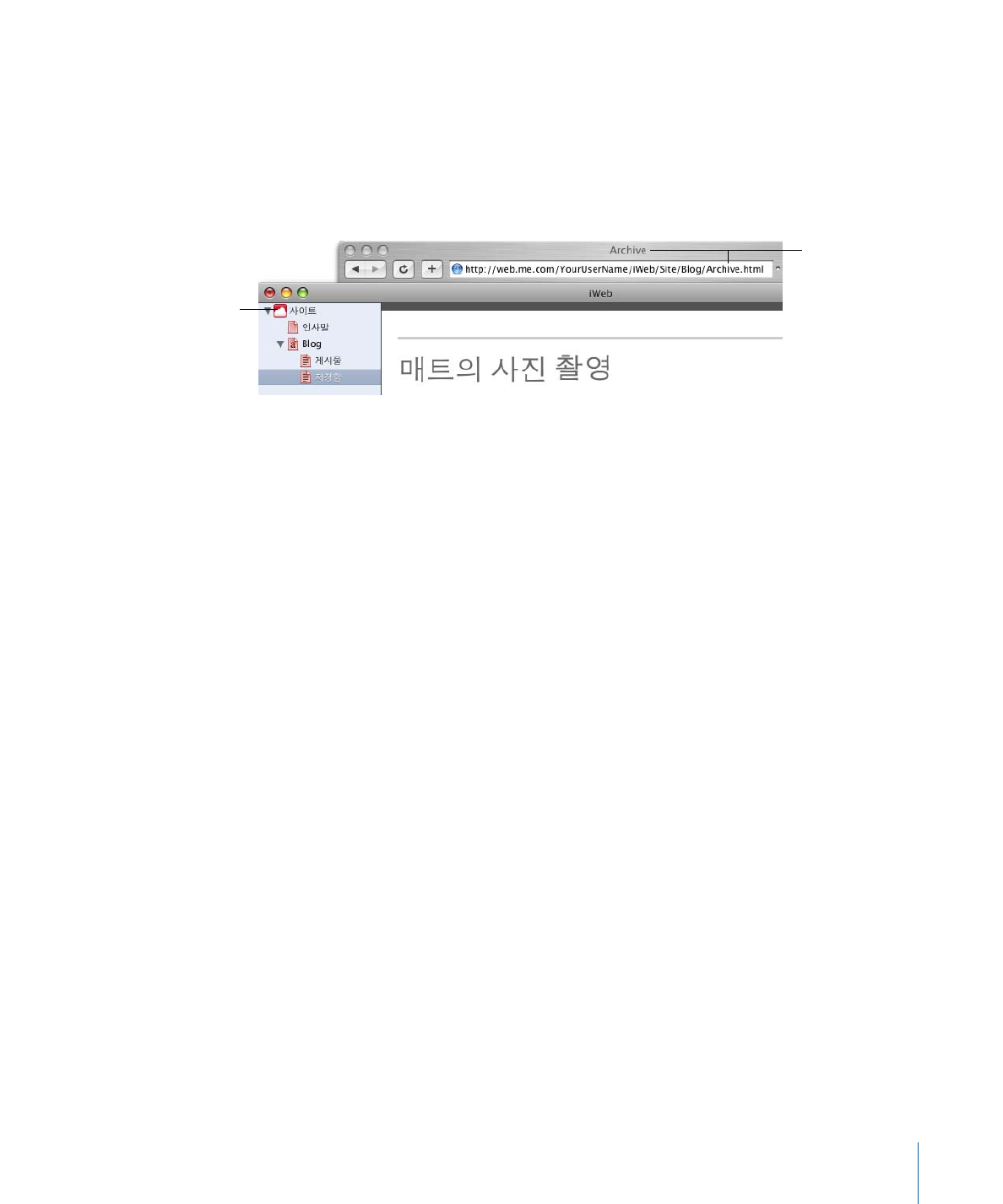
인터넷에 웹 사이트 발행하기
이제 원하는 대로 구성한 하나 이상의 페이지를 가지고 있으므로
,
웹 사이트를
MobileMe
로 발행
하여 다른 사람들이 여러분의 사이트를 방문할 수 있게 할 수 있습니다
.
먼저 최소 무료
MobileMe
계정이 있어야 합니다
.
여러분
(
그리고 다른 사람들
)
은 무료 사용 기간이
만료될 때까지
iWeb
웹 사이트에 접속할 수 있습니다
. MobileMe
회원이 되자마자 여러분의
사이트를 다시 발행할 수 있습니다
.
무료 또는 유료
MobileMe
회원에 등록하려면
,
www.me.com
사이트를 방문하십시오
.
웹 사이트를
MobileMe
에 발행하려면
,
n
발행을 클릭하십시오
. (
또는 파일
>
“
MobileMe
로 발행”을 선택
)
사이트가 발행되었다는 메시지가 나타나면
,
지금 사이트 방문을 클릭하여 웹 브라우저에서 해당
사이트를 방문할 수 있습니다
.
사람들에게 자신의 웹 사이트에 관해 알리는 이메일을 보내려면
,
공지를 클릭하십시오
.
서비스 제공업체로부터 여러분만의 고유한 도메인 이름
(
예를 들어
, www.example.com)
을
구입했다면
iWeb
으로 생성한 웹 사이트에 대한 해당
URL
을 사용할 수 있습니다
.
제
2
장
iWeb
배우기
21
페이지 이름이
웹 사이트의
URL
및
브라우저 윈도우의
상단에 나타납니다
.
여기에서 사용하는 사이트
이름이 웹 사이트
URL
의
일부가 됩니다
.
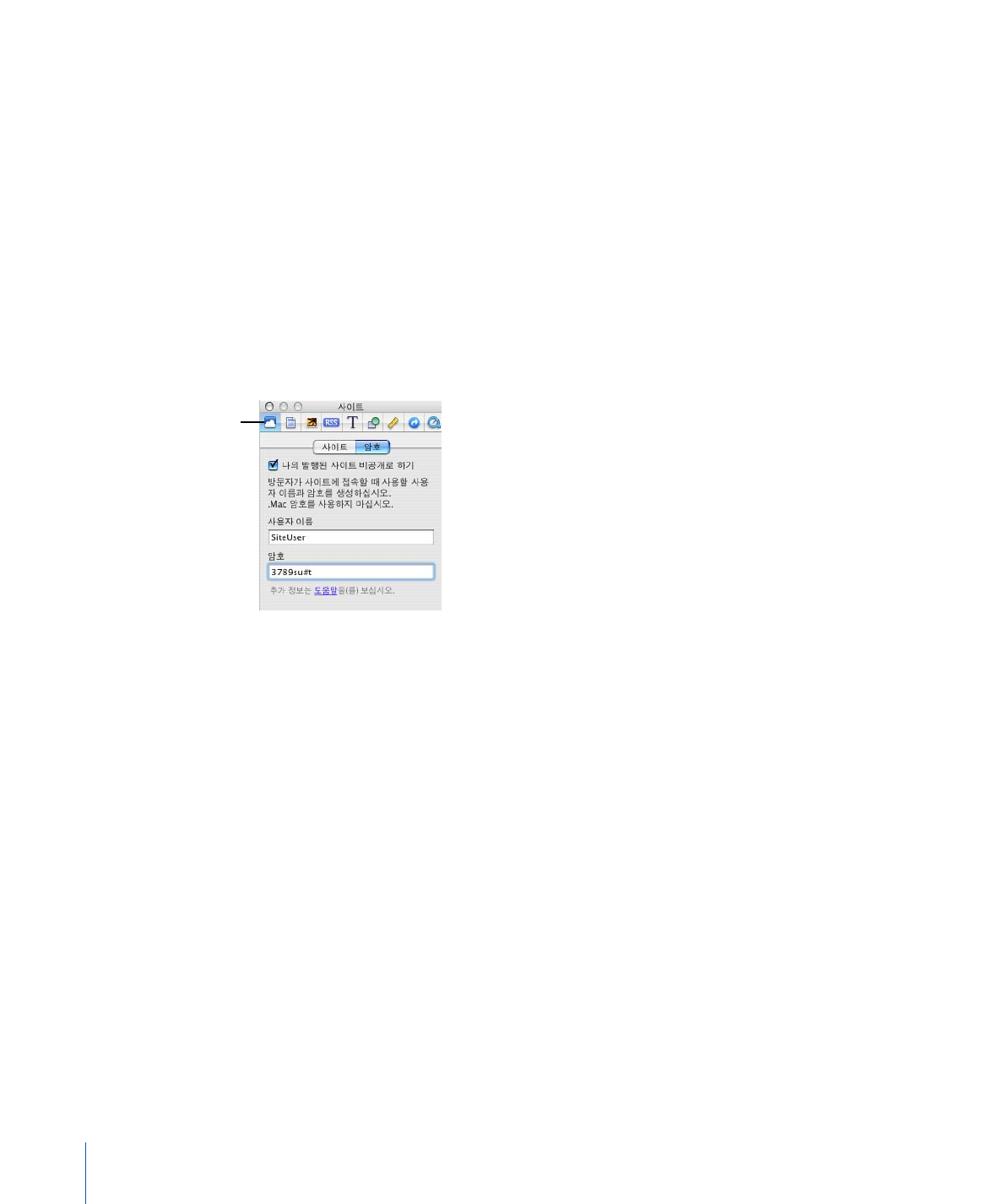
MobileMe
로 발행한 사이트에 대해 여러분만의 고유한 도메인 이름을 사용하려면
,
1
파일
>
개인 도메인 설정을 선택하십시오
.
2
MobileMe
웹 사이트에서 화면 지침을 따르십시오
.
인터넷에 접속되어 있는 모든 사람들이 여러분의 사이트를 방문할 수 있습니다
.
해당
URL
을 아는
사람들은 여러분의 웹 사이트로 직접 이동할 수 있거나
,
여러분의 웹 사이트가 검색 결과로 나타날
수 있습니다
.
자신의 웹 사이트를 인터넷상의 모든 사람에게 공개하지 않으려면
,
사용자 이름과
암호를 아는 사람들만 방문할 수 있도록 웹 사이트를 설정할 수 있습니다
.
사이트를 암호로 보호하려면
,
1
사이트 속성이 열려 있지 않다면
,
도구 막대에서 속성을 클릭한 다음
(
또는 보기
>
속성 보기를
선택
)
사이트 속성 단추를 클릭하십시오
.
2
암호를 클릭하십시오
.
3
“나의 발행된 사이트 비공개로 하기”체크상자를 선택하십시오
.
4
필드에 사용자 이름과 암호를 입력하십시오
.
여러분의 사이트에 접근하고자 하는 모든 사람은 동일한 사용자 이름과 암호를 사용합니다
.
중요사항
:
여러분의
MobileMe
사용자 이름과 암호를 입력하지 마십시오
.
추측하기 힘든 이름과
암호를 생성하십시오
.
이것은 실제 존재하는 단어가 아니어도 되며
,
문자와 숫자의 조합을
사용해도 됩니다
.
암호는 대소문자를 구분합니다
.
5
발행 단추를 클릭하여 웹 사이트를 발행하십시오
.
사이트가 성공적으로 발행되었다는 메시지가 나타나면 공지를 클릭하십시오
.
여러분의 웹 사이트
에 대해 사람들에게 통보하는 이메일 메시지에 여러분이 지정한 사용자 이름과 암호가 포함됩니다
.
22
제
2
장
iWeb
배우기
사이트 속성 단추
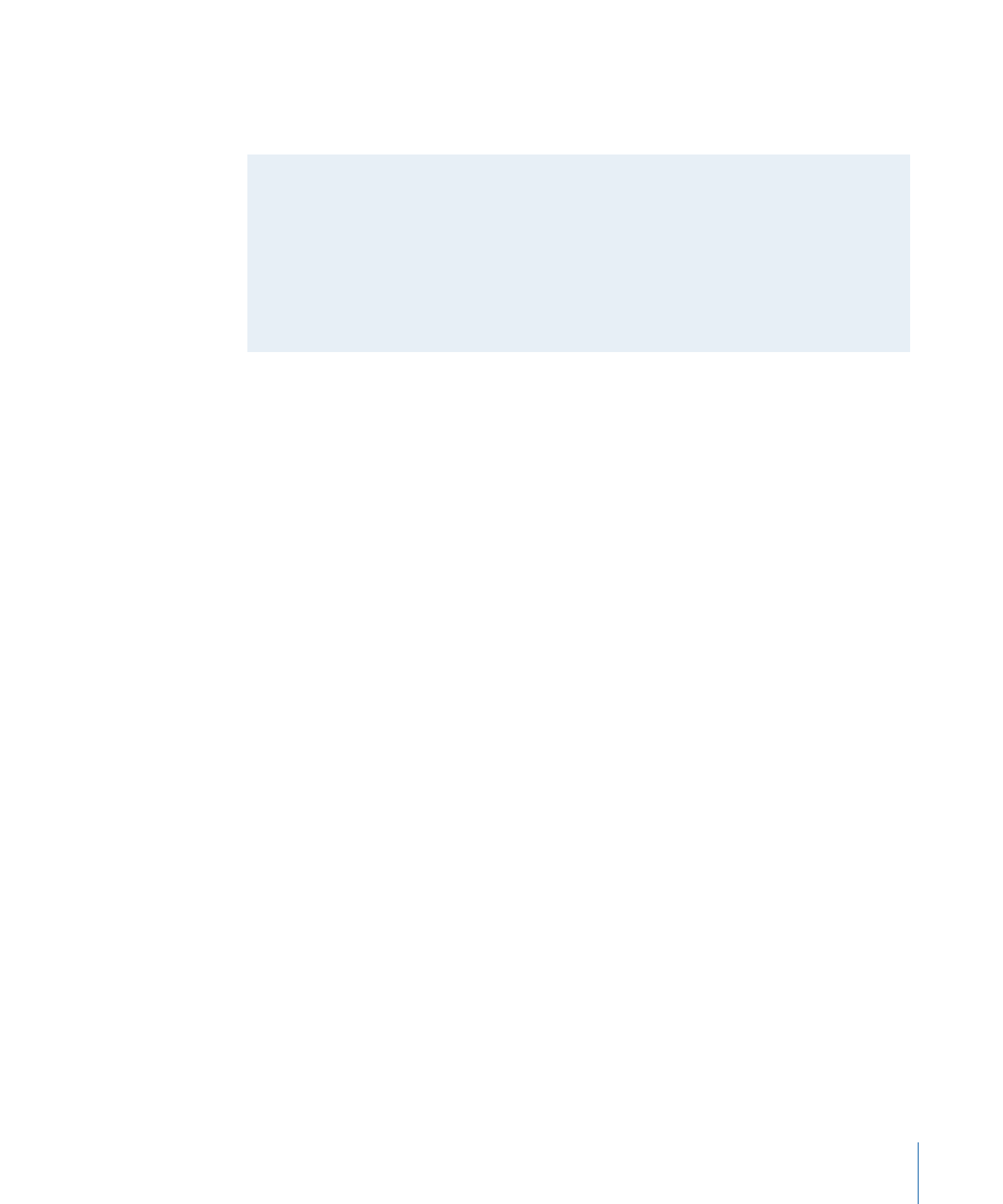
iWeb
의 일부 기능은
MobileMe
이외의 호스팅 서비스와는 함께 사용할 수 없습니다
.
웹 사이트를
다른 호스팅 서비스에 발행하려면
iWeb
도움말에서“
MobileMe
이외의 서버 또는 호스팅
서비스로 발행하기”를 참조하십시오
.